Word去除页眉页脚横线方法
时间:2025-09-29 11:18:52 315浏览 收藏
亲爱的编程学习爱好者,如果你点开了这篇文章,说明你对《Word去除页眉页脚横线方法》很感兴趣。本篇文章就来给大家详细解析一下,主要介绍一下,希望所有认真读完的童鞋们,都有实质性的提高。
页眉横线是因段落自动添加的下边框所致,可通过清除段落边框、修改页眉样式、使用边框工具或检查隐藏表格与分节符来彻底去除。
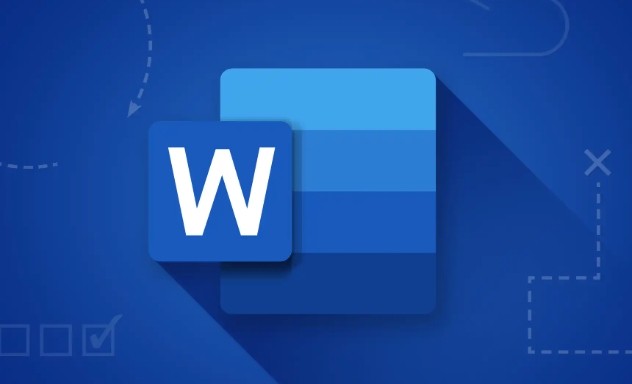
如果您在编辑Word文档时发现页眉或页脚区域出现了一条横线,这通常是由于页眉样式自动应用了段落边框所致。这条横线并非手动绘制,因此无法通过简单删除内容的方式去除。以下是几种有效方法帮助您清除页眉页脚中的横线。
本文运行环境:Surface Laptop 5,Windows 11
一、清除页眉段落边框线
页眉中的横线实际上是段落下边框的表现形式。通过修改段落边框设置,可以将其移除。
1、双击文档顶部进入页眉编辑状态,选中页眉中的所有内容。
2、在“开始”选项卡中找到“段落”组,点击右下角的扩展按钮打开段落设置窗口。
3、切换到“边框和底纹”选项,点击“边框”标签页。
4、在设置区域选择“无”,然后点击“确定”按钮。
5、关闭页眉编辑模式,返回正文视图查看效果。
二、修改页眉样式以去除默认边框
Word的页眉样式可能默认包含一条下边框线,修改该样式可永久避免此类问题。
1、进入“开始”选项卡,在样式库中找到“页眉”样式并右键点击。
2、选择“修改”命令打开样式编辑窗口。
3、点击左下角的“格式”按钮,选择“边框”。
4、在弹出的边框和底纹窗口中,将边框设置为无边框。
5、勾选“基于该模板的新文档”,确保后续文档也应用此更改。
6、点击“确定”保存修改并退出。
三、使用边框工具直接删除横线
可以直接使用边框工具对页眉段落进行操作,快速移除下边框线。
1、进入页眉编辑状态后,将光标置于页眉文本任意位置。
2、在“开始”选项卡的“段落”组中找到边框按钮(图标为田字格)。
3、点击下拉箭头,选择“无边框”选项。
4、系统会自动移除当前段落的所有边框,包括底部横线。
5、退出页眉编辑模式即可完成操作。
四、检查是否由分页符或表格引起横线
某些情况下,页眉下方的横线可能是由隐藏的表格边框或分节符格式引起的。
1、进入页眉编辑状态,点击“开始”选项卡中的“显示/隐藏编辑标记”按钮。
2、观察是否存在隐藏的表格或特殊符号。
3、若发现表格,选中该表格并打开“边框和底纹”设置。
4、将所有边框设置为“无”,特别是底部边框。
5、删除不必要的分节符或调整其格式设置。
以上就是《Word去除页眉页脚横线方法》的详细内容,更多关于的资料请关注golang学习网公众号!
-
501 收藏
-
501 收藏
-
501 收藏
-
501 收藏
-
501 收藏
-
258 收藏
-
128 收藏
-
267 收藏
-
275 收藏
-
244 收藏
-
494 收藏
-
281 收藏
-
281 收藏
-
325 收藏
-
188 收藏
-
275 收藏
-
481 收藏
-

- 前端进阶之JavaScript设计模式
- 设计模式是开发人员在软件开发过程中面临一般问题时的解决方案,代表了最佳的实践。本课程的主打内容包括JS常见设计模式以及具体应用场景,打造一站式知识长龙服务,适合有JS基础的同学学习。
- 立即学习 543次学习
-

- GO语言核心编程课程
- 本课程采用真实案例,全面具体可落地,从理论到实践,一步一步将GO核心编程技术、编程思想、底层实现融会贯通,使学习者贴近时代脉搏,做IT互联网时代的弄潮儿。
- 立即学习 516次学习
-

- 简单聊聊mysql8与网络通信
- 如有问题加微信:Le-studyg;在课程中,我们将首先介绍MySQL8的新特性,包括性能优化、安全增强、新数据类型等,帮助学生快速熟悉MySQL8的最新功能。接着,我们将深入解析MySQL的网络通信机制,包括协议、连接管理、数据传输等,让
- 立即学习 500次学习
-

- JavaScript正则表达式基础与实战
- 在任何一门编程语言中,正则表达式,都是一项重要的知识,它提供了高效的字符串匹配与捕获机制,可以极大的简化程序设计。
- 立即学习 487次学习
-

- 从零制作响应式网站—Grid布局
- 本系列教程将展示从零制作一个假想的网络科技公司官网,分为导航,轮播,关于我们,成功案例,服务流程,团队介绍,数据部分,公司动态,底部信息等内容区块。网站整体采用CSSGrid布局,支持响应式,有流畅过渡和展现动画。
- 立即学习 485次学习
